عد القيم باستخدام منطق OR لمعايير متعددة في Excel
عادةً، يمكنك استخدام دالة COUNTIFS لحساب الخلايا بناءً على شرط واحد أو أكثر باستخدام منطق AND في Excel. هل واجهت موقفًا حيث تحتاج إلى حساب أكثر من قيمة واحدة من عمود واحد أو نطاق معين من الخلايا؟ هذا يعني العد باستخدام معايير متعددة ومنطق OR. في هذه الحالة، يمكنك تطبيق دالتي SUM وCOUNTIFS معًا، أو استخدام دالة SUMPRODUCT.

عد الخلايا بشروط OR في Excel
على سبيل المثال، لدي نطاق من البيانات كما هو موضح في لقطة الشاشة أدناه، الآن أريد حساب عدد المنتجات التي هي "قلم رصاص" أو "مسطرة"، هنا سأناقش صيغتين لحل هذه المهمة في Excel.

عد الخلايا بشروط OR باستخدام دالتي SUM وCOUNTIFS
في Excel، لحساب القيم باستخدام شروط OR متعددة، يمكنك استخدام دالتي SUM وCOUNTIFS مع ثابت صفيف، الصيغة العامة هي:
- range: النطاق الذي يحتوي على المعايير التي يتم حساب الخلايا منها؛
- criterion1, criterion2, criterion3…: الشروط التي تريد حساب الخلايا بناءً عليها.
لحساب عدد المنتجات التي هي "قلم رصاص" أو "مسطرة"، يرجى نسخ أو إدخال الصيغة التالية في خلية فارغة، ثم الضغط على مفتاح Enter للحصول على النتيجة:
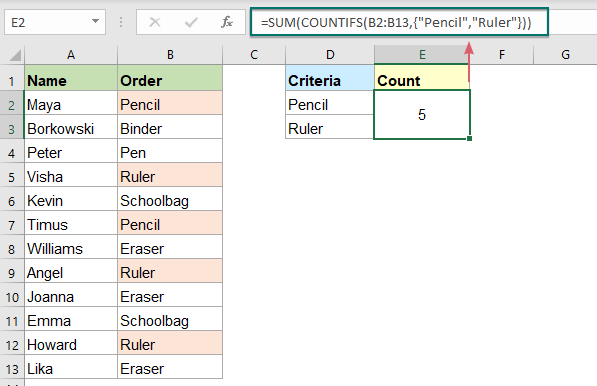
شرح الصيغة:
=SUM(COUNTIFS(B2:B13,{"قلم رصاص","مسطرة"}))
- {"قلم رصاص","مسطرة"}: أولاً، يجب أن تقوم بتعبئة جميع الشروط في ثابت صفيف مثل هذا: {"قلم رصاص","مسطرة"}، وفصل العناصر بفواصل.
- COUNTIFS(B2:B13,{"قلم رصاص","مسطرة"}): ستقوم هذه الدالة بحساب كل من "قلم رصاص" و"مسطرة" بشكل منفصل، وستحصل على النتيجة كالتالي: {2,3}.
- SUM(COUNTIFS(B2:B13,{"قلم رصاص","مسطرة"}))=SUM({2,3}): أخيرًا، تقوم دالة SUM بجمع جميع العناصر في الصفيف وإرجاع النتيجة: 5.
نصائح: يمكنك أيضًا استخدام مراجع الخلايا للمعايير، يرجى تطبيق الصيغة التالية، ثم الضغط على مفاتيح Ctrl + Shift + Enter معًا للحصول على النتيجة الصحيحة:
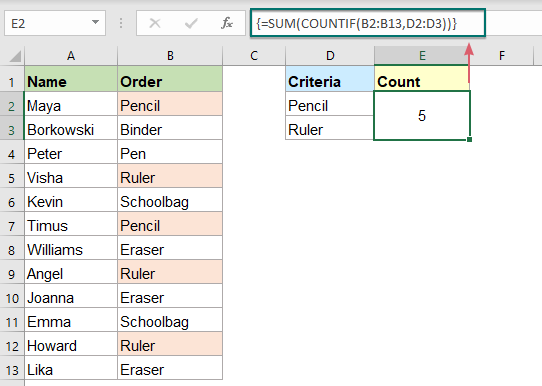
عد الخلايا بشروط OR باستخدام دالة SUMPRODUCT
هناك صيغة أخرى تم إنشاؤها بواسطة دالة SUMPRODUCT يمكن أن تساعد في حساب الخلايا باستخدام منطق OR أيضًا. الصيغة العامة هي:
- range: النطاق الذي يحتوي على المعايير التي يتم حساب الخلايا منها؛
- criterion1, criterion2, criterion3…: الشروط التي تريد حساب الخلايا بناءً عليها.
يرجى نسخ أو إدخال الصيغة التالية في خلية فارغة، والضغط على مفتاح Enter للحصول على النتيجة:
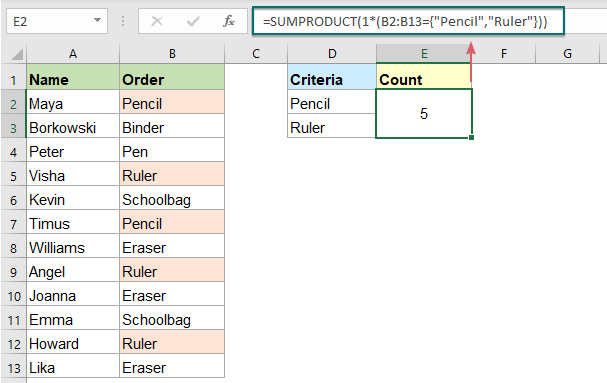
شرح الصيغة:
=SUMPRODUCT(1*(B2:B13={"قلم رصاص","مسطرة"}))
- B2:B13={"قلم رصاص","مسطرة"}: تقوم هذه العبارة بمقارنة كل معيار "قلم رصاص"، "مسطرة" مع الخلية B2:B13. إذا تم استيفاء الشرط، فإنه يعيد TRUE، وإلا فإن FALSE سيظهر، وستحصل على النتيجة كالتالي: {TRUE,FALSE;FALSE,FALSE;FALSE,FALSE;FALSE,TRUE;FALSE,FALSE;TRUE,FALSE;FALSE,FALSE;FALSE,TRUE;FALSE,FALSE;FALSE,FALSE;FALSE,TRUE;FALSE,FALSE}.
- 1*(B2:B13={"قلم رصاص","مسطرة"}): يقوم الضرب بتحويل القيم المنطقية – TRUE وFALSE إلى 1 و0، لذلك ستحصل على النتيجة كالتالي: {1,0;0,0;0,0;0,1;0,0;1,0;0,0;0,1;0,0;0,0;0,1;0,0}.
- SUMPRODUCT(1*(B2:B13={"قلم رصاص","مسطرة"}))= SUMPRODUCT({1,0;0,0;0,0;0,1;0,0;1,0;0,0;0,1;0,0;0,0;0,1;0,0}): أخيرًا، تقوم دالة SUMPRODUCT بجمع جميع الأرقام في الصفيف للحصول على النتيجة: 5.
عد الخلايا بمجموعات متعددة من شروط OR في Excel
أحيانًا قد تحتاج إلى حساب الخلايا بمجموعتين أو أكثر من شروط OR، في هذه الحالة، يمكنك استخدام SUM وCOUNTIFS مع ثابت صفيف أو SUMPRODUCT مع دوال ISNUMBER MATCH.
عد الخلايا بمجموعتين من شروط OR باستخدام دالتي SUM وCOUNTIFS
للتعامل مع مجموعتين فقط من معايير OR، تحتاج فقط إلى إضافة ثابت صفيف آخر إلى صيغة COUNTIFS.
على سبيل المثال، لدي نطاق بيانات كما هو موضح في لقطة الشاشة أدناه، الآن أريد حساب الأشخاص الذين طلبوا "قلم رصاص" أو "مسطرة" والمبلغ إما <100 أو >200.

يرجى إدخال أو نسخ الصيغة التالية في خلية، ثم الضغط على مفتاح Enter للحصول على النتيجة، انظر لقطة الشاشة:
ملاحظةفي الصيغة، يجب عليك استخدام فاصلة منقوطة للثاني ثابت صفيف، مما ينشئ صفيف عمودي.

عد الخلايا بمجموعات متعددة من شروط OR باستخدام دالة SUMPRODUCT
الصيغة السابقة تعمل فقط لمجموعتين من معايير OR، إذا كنت بحاجة إلى العد باستخدام المزيد من المعايير، يمكن أن تساعدك صيغة SUMPRODUCT المعقدة مع دوال ISNUMBER MATCH.
خذ البيانات أدناه كمثال، لحساب الأشخاص الذين طلبوا "قلم رصاص" أو "مسطرة" والحالة إما "تم التسليم" أو "قيد العبور" وموقعة من قبل "بوب" أو "إيكو"، يجب عليك تطبيق صيغة معقدة.

يرجى نسخ أو إدخال الصيغة أدناه في خلية فارغة، ثم الضغط على مفتاح Enter للحصول على الحساب، انظر لقطة الشاشة:

شرح الصيغة:
=SUMPRODUCT(ISNUMBER(MATCH(B2:B13,{"قلم رصاص","مسطرة"},0))*ISNUMBER(MATCH(C2:C13,{"تم التسليم","قيد العبور"},0))*ISNUMBER(MATCH(D2:D13,{"بوب","إيكو"},0)))
ISNUMBER(MATCH(B2:B13,{"قلم رصاص","مسطرة"},0)):
- MATCH(B2:B13,{"قلم رصاص","مسطرة"},0): تُستخدم هذه الدالة لمقارنة كل خلية في النطاق B2:B13 مع الثابت الصفيف المقابل. إذا تم العثور على تطابق، فإنه يعيد الموقع النسبي للقيمة في الصفيف، وإلا سيتم عرض قيمة خطأ. لذلك، ستحصل على قائمة الصفيف كالتالي: {1;#N/A;#N/A;2;#N/A;1;#N/A;2;1;#N/A;2;#N/A}.
- ISNUMBER(MATCH(B2:B13,{"قلم رصاص","مسطرة"},0))= ISNUMBER({1;#N/A;#N/A;2;#N/A;1;#N/A;2;1;#N/A;2;#N/A}): تقوم دالة ISNUMBER بتحويل الأرقام إلى TRUEs والقيم الخطأ إلى FALSEs كالتالي: {TRUE;FALSE;FALSE;TRUE;FALSE;TRUE;FALSE;TRUE;TRUE;FALSE;TRUE;FALSE}.
يمكن أيضًا تطبيق نفس المنطق على التعبيرات الثانية والثالثة لـ ISNUMBER.
SUMPRODUCT(ISNUMBER(MATCH(B2:B13,{"قلم رصاص","مسطرة"},0))*ISNUMBER(MATCH(C2:C13,{"تم التسليم","قيد العبور"},0))*ISNUMBER(MATCH(D2:D13,{"بوب","إيكو"},0))):
- ثم، يتم ضرب هذه الصفائف الثلاثة معًا داخل دالة SUMPRODUCT، والتي تحول تلقائيًا قيم TRUE وFALSE إلى 1s و0s كجزء من العملية الرياضية مثل هذا: SUMPRODUCT({1;0;0;1;0;1;0;1;1;0;1;0}*{1;1;0;0;1;1;0;1;1;0;1;1} *{1;0;0;0;0;0;0;1;0;0;1;0})=SUMPRODUCT({1;0;0;0;0;0;0;1;0;0;1;0}).
- أخيرًا، تقوم دالة SUMPRODUCT بجمع جميع الأرقام في الصفيف للحصول على النتيجة: 3.
الدوال ذات الصلة المستخدمة:
- SUM:
- تقوم دالة SUM في Excel بإرجاع مجموع القيم المزودة.
- COUNTIF:
- دالة COUNTIF هي دالة إحصائية في Excel تُستخدم لحساب عدد الخلايا التي تحقق معيارًا معينًا.
- SUMPRODUCT:
- يمكن استخدام دالة SUMPRODUCT لضرب عمودين أو أكثر أو صفائف معًا، ثم الحصول على مجموع المنتجات.
- ISNUMBER:
- تقوم دالة ISNUMBER في Excel بإرجاع TRUE عندما تحتوي الخلية على رقم، وFALSE إذا لم تحتوي.
- MATCH:
- تبحث دالة MATCH في Microsoft Excel عن قيمة محددة في نطاق من الخلايا، وتُرجع الموقع النسبي لهذه القيمة.
مقالات ذات صلة:
- عد القيم الرقمية الفريدة بناءً على معايير
- في ورقة عمل Excel، قد تواجه مشكلة في حساب عدد القيم الرقمية الفريدة بناءً على شرط معين. على سبيل المثال، كيف يمكنني حساب القيم الفريدة للكمية الخاصة بالمنتج "تيشيرت" من التقرير كما هو موضح في لقطة الشاشة أدناه؟ في هذه المقالة، سأعرض بعض الصيغ لتحقيق هذه المهمة في Excel.
- عد الخلايا التي تتطابق مع معيارين أو أكثر
- في Excel، لحساب عدد الخلايا بناءً على معيارين أو أكثر، يمكن أن تساعدك دالة COUNTIFS في حل هذه المهمة بسرعة وسهولة.
- عد عدد الصفوف بمجموعة معايير OR متعددة
- لحساب عدد الصفوف بمجموعة معايير متعددة في أعمدة مختلفة، باستخدام منطق OR، يمكن أن تساعدك دالة SUMPRODUCT. على سبيل المثال، لدي تقرير منتج كما هو موضح في لقطة الشاشة أدناه، الآن أريد حساب الصفوف حيث يكون المنتج هو "تيشيرت" أو اللون هو "أسود". كيف يمكن التعامل مع هذه المهمة في Excel؟
أفضل أدوات إنتاجية للمكتب
Kutools لـ Excel - يساعدك على التميز عن الآخرين
| 🤖 | مساعد KUTOOLS AI: ثورة في تحليل البيانات بناءً على: تنفيذ ذكي | توليد أكواد | إنشاء صيغ مخصصة | تحليل البيانات وإنشاء الرسوم البيانية | استدعاء وظائف Kutools… |
| الميزات الشائعة: البحث، تمييز أو تحديد المكررات | حذف الصفوف الفارغة | دمج الأعمدة أو الخلايا بدون فقدان البيانات | التقريب بدون صيغة ... | |
| VLookup فائق: معايير متعددة | قيم متعددة | عبر أوراق متعددة | مطابقة غامضة... | |
| قائمة منسدلة متقدمة: قائمة منسدلة سهلة | قائمة منسدلة تعتمد على أخرى | قائمة منسدلة متعددة الخيارات... | |
| مدير الأعمدة: إضافة عدد معين من الأعمدة | نقل الأعمدة | تبديل حالة رؤية الأعمدة المخفية | مقارنة الأعمدة لتحديد الخلايا المتشابهة والخلايا المختلفة ... | |
| الميزات البارزة: التركيز على الشبكة | عرض التصميم | شريط الصيغ المحسن | مدير المصنفات وأوراق العمل | مكتبة النص التلقائي (Auto Text) | منتقي التاريخ | دمج بيانات الأوراق | فك/تشفير الخلايا | إرسال رسائل البريد الإلكتروني عبر القوائم | مرشح متقدم | تصفية خاصة (تصفية الخلايا التي تحتوي على خط عريض/مائل/يتوسطه خط...) ... | |
| أفضل 15 مجموعة أدوات: 12 أداة نص (إضافة نص، حذف الأحرف ...) | 50+ نوع من الرسوم البيانية (مخطط جانت ...) | 40+ صيغ عملية (حساب العمر بناءً على تاريخ الميلاد ...) | 19 أداة إدراج (إدراج رمز الاستجابة السريعة، إدراج صورة من المسار ...) | 12 أداة تحويل (تحويل الأرقام إلى كلمات، تحويل العملة ...) | 7 أدوات دمج وتقسيم (دمج متقدم للصفوف، تقسيم خلايا Excel ...) | ... والمزيد |
Kutools لـ Excel يحتوي على أكثر من 300 ميزة، مما يضمن أن ما تحتاج إليه هو مجرد نقرة واحدة بعيدًا...
Office Tab - تمكين القراءة والتحرير بتبويبات في Microsoft Office (يشمل Excel)
- ثانية واحدة للتبديل بين العشرات من المستندات المفتوحة!
- قلل المئات من نقرات الماوس يوميًا، وقل وداعًا لآلام الماوس.
- يزيد من إنتاجيتك بنسبة 50% عند عرض وتحرير مستندات متعددة.
- يجلب التبويبات الفعالة إلى Office (يشمل Excel)، تمامًا مثل Chrome و Edge و Firefox.